Cara Memperbaiki Kesalahan Perubahan Jaringan Terdeteksi di Google Chrome

- 1469
- 120
- Daryl Hermiston DVM
Ketika Google Chrome berpikir bahwa jaringan Anda telah berubah, browser mulai menampilkan kesalahan "perubahan jaringan terdeteksi". Biasanya, pesan kesalahan harus hilang sendiri. Namun, jika itu tidak terjadi, Anda harus mencoba beberapa hal untuk memperbaiki masalah ini.
Ada beberapa cara untuk memperbaiki kesalahan jaringan Chrome dan membawa browser kembali normal. Cobalah masing -masing metode berikut, dan masalah Anda kemungkinan akan diselesaikan.
Daftar isi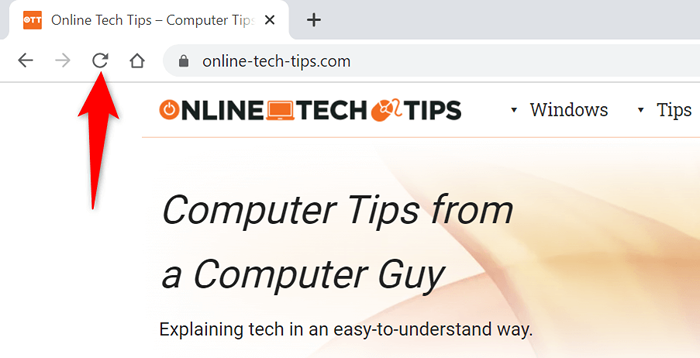
Halaman web Anda harus terbuka setelah menyegarkan selesai.
Singkirkan "err_network_changed" dengan meluncurkan kembali google chrome
Jika situs Anda tidak memuat bahkan setelah memilih opsi Refresh, coba tutup dan membuka kembali browser Anda. Ini memberi Chrome kesempatan baru untuk membangun semua koneksi, yang seharusnya membantu menyelesaikan masalah Anda.
Anda dapat menutup Chrome dengan memilih X ikon di sudut kanan atas.
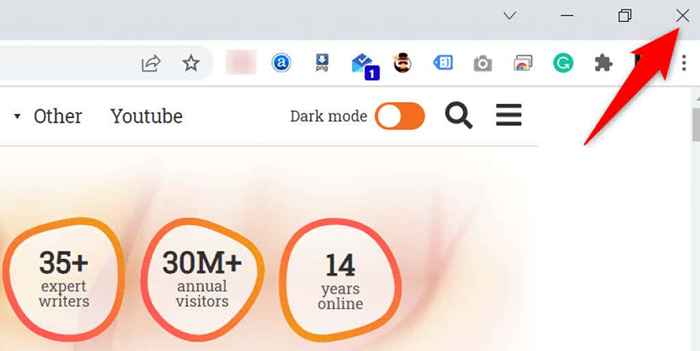
Setelah chrome ditutup, peluncuran kembali browser dengan membuka Awal menu, mencari Chrome, dan memilih Google Chrome dari hasil pencarian.
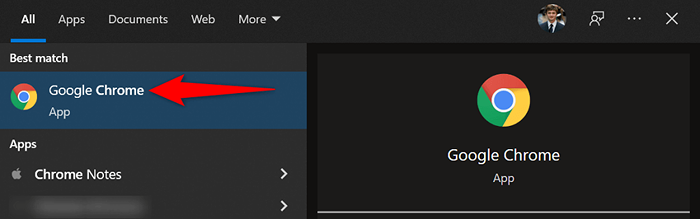
Masukkan URL situs Anda di bilah alamat, tekan Memasuki, dan situs Anda harus diluncurkan tanpa masalah apa pun.
Mulai ulang komputer windows 10 Anda
Anda juga harus mencoba me -reboot komputer Anda untuk melihat apakah itu memperbaiki kesalahan "perubahan jaringan terdeteksi". Jika kesalahan ini dihasilkan dari masalah dengan sistem komputer Anda, reboot sederhana harus memperbaiki masalah.
Pastikan untuk menyimpan pekerjaan Anda yang belum disimpan sebelum memulai kembali komputer Anda.
- Buka Awal menu dan pilih Kekuatan pilihan.
- Memilih Mengulang kembali dari menu.
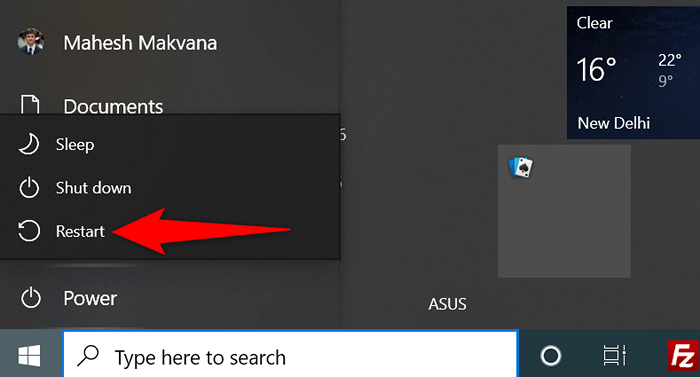
- Saat PC Anda restart, luncurkan Chrome dan lihat apakah situs Anda memuat.
Reboot modem Anda
Itu selalu merupakan ide yang baik untuk memulai kembali router Anda saat Anda mengalami masalah jaringan apa pun. Ini karena router sering mengalami gangguan kecil, yang dapat diselesaikan dengan reboot sederhana.
Anda dapat memulai kembali sebagian besar router dengan menekan Kekuatan tombol di router. Jika router Anda belum mendapatkannya, matikan sakelar soket daya dan kemudian nyalakan sakelar itu kembali setelah beberapa detik.
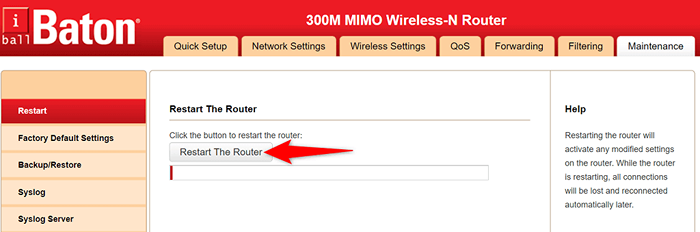
Cara lain Anda dapat me -reboot router tertentu adalah dengan membuka halaman pengaturan router Anda di browser Anda, memilih Pemeliharaan tab, dan memilih Mulai ulang router pilihan.
Perbarui Google Chrome
Penting untuk terus memperbarui Chrome pada sistem Anda sehingga browser selalu memiliki perbaikan bug terbaru dan fitur baru. Jika Anda menggunakan versi Chrome yang lama, mungkin itulah sebabnya browser Anda menampilkan kesalahan "perubahan jaringan terdeteksi".
Perbarui browser di PC Anda, dan Anda tidak boleh melihat kesalahan di atas lagi.
- Membuka Chrome, Pilih tiga titik di sudut kanan atas, dan pilih Pengaturan.
- Pilih Tentang chrome dari bilah samping di sebelah kiri.
- Biarkan Chrome secara otomatis memeriksa dan menginstal pembaruan baru.
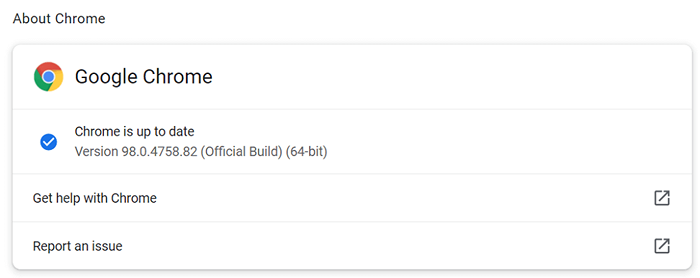
- Tutup dan buka kembali Chrome, dan kesalahan Anda harus hilang.
Siram cache DNS
PC Anda menyimpan cache DNS untuk membantu browser Anda dengan cepat mencapai situs web. Terkadang, file cache ini menjadi bermasalah dan menyebabkan chrome dan browser lainnya menampilkan berbagai kesalahan.
Untungnya, Anda dapat menghapus cache ini tanpa mempengaruhi riwayat browser Anda. Sistem ini akan membangun kembali cache saat Anda menelusuri situs web.
- Akses Awal Menu, cari Command prompt, dan pilih alat itu di hasil pencarian.
- Ketik perintah berikut di prompt perintah dan tekan Memasuki: ipconfig /flushdns
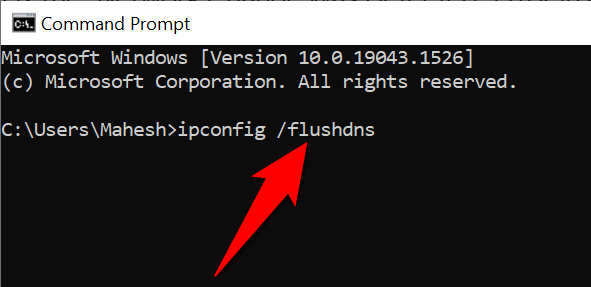
- Keluar dari Command Prompt, Luncurkan Chrome, dan lihat apakah situs Anda memuat.
Ubah server DNS untuk koneksi Anda
Server DNS PC Anda memainkan peran besar dalam browser web Anda yang mencapai situs web. Jika server DNS ini mengalami pemadaman, itu mungkin mengapa Chrome menampilkan kesalahan "Perubahan Jaringan".
Dalam hal ini, Anda dapat beralih ke server DNS alternatif dan melihat apakah itu membuat perbedaan. Disarankan untuk menggunakan DNS publik gratis Google.
- Meluncurkan Pengaturan di PC Anda dan pilih Jaringan & Internet > Ubah opsi adaptor.
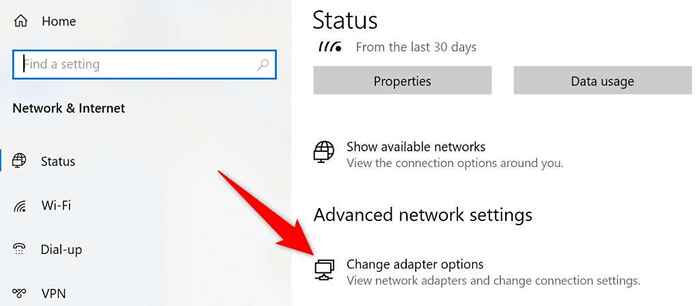
- Klik kanan adaptor jaringan Anda di daftar dan pilih Properti dari menu.
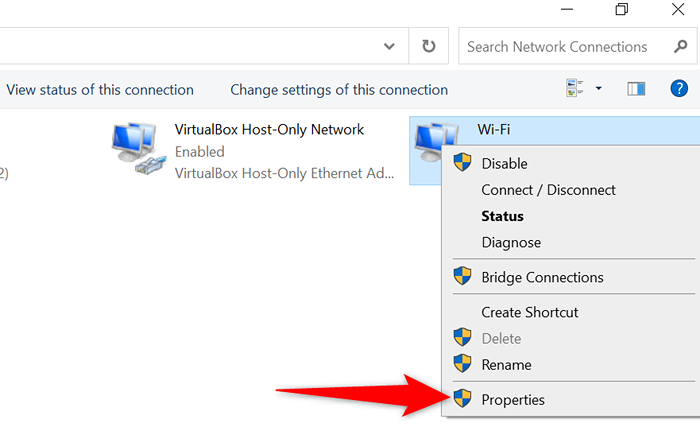
- Pilih Versi Protokol Internet 4 dalam daftar dan pilih Properti.
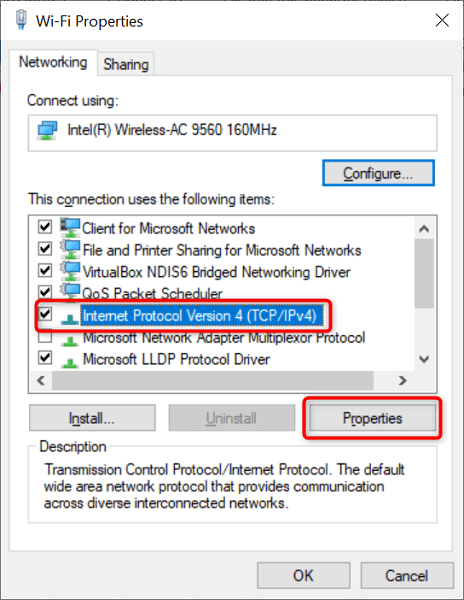
- Aktifkan Gunakan alamat server DNS berikut pilihan.
- Pilih Server DNS yang disukai bidang dan masuk 8.8.8.8. Lalu, masukkan 8.8.4.4 dalam Server DNS alternatif bidang.
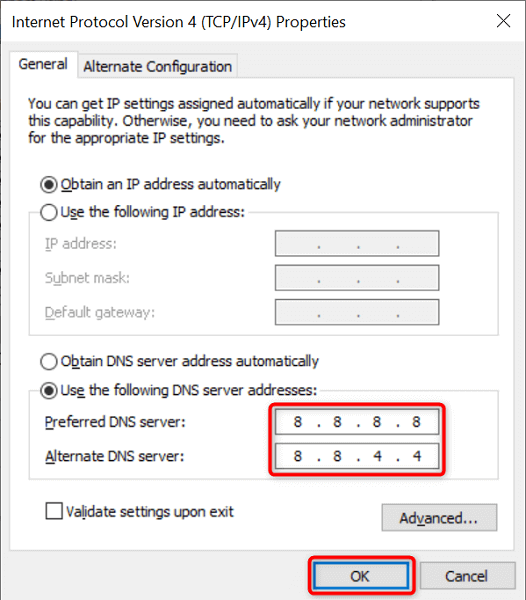
- Pilih OKE Di bagian bawah untuk menyimpan pengaturan Anda.
- Membuka Chrome dan cobalah mengakses situs Anda.
Hapus jaringan yang disimpan yang tidak diinginkan
Jika Anda telah menyimpan terlalu banyak jaringan koneksi internet di PC Anda, itu dapat membingungkan Chrome, dan Anda akhirnya melihat kesalahan "perubahan jaringan terdeteksi". Jadi, silakan dan hapus semua jaringan yang tidak ingin Anda gunakan lagi.
Itu selalu merupakan ide yang baik untuk memiliki daftar jaringan yang bersih.
- Akses Pengaturan aplikasi dan pilih Jaringan & Internet > Wifi > Kelola jaringan yang dikenal.
- Pilih jaringan yang tidak diinginkan dalam daftar dan pilih Lupa. Ulangi langkah ini untuk setiap jaringan yang ingin Anda hapus.
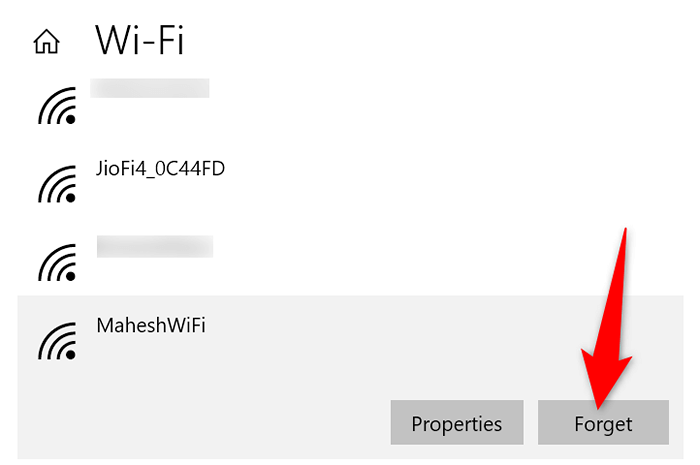
- Membuka Chrome dan cobalah memuat situs Anda.
Hapus riwayat penjelajahan krom
Jika kesalahan "perubahan jaringan terdeteksi" Anda masih belum hilang, cobalah membersihkan riwayat penelusuran Chrome dan lihat apakah itu menyelesaikan kesalahan tersebut. Biasanya, kinerja browser Anda terpengaruh jika Anda telah mengumpulkan sejumlah besar file riwayat.
Ingatlah bahwa Anda akan kehilangan data penelusuran, cookie, cache, dan item lain yang Anda pilih untuk dihapus saat menghapus riwayat Anda.
- Meluncurkan Chrome, Pilih tiga titik di sudut kanan atas, dan pilih Pengaturan.
- Pilih Keamanan dan Privasi di sebelah kiri dan Menghapus data pencarian di kanan.
- Pilih item yang ingin Anda hapus. Pilih data beberapa hari yang harus dibersihkan terlebih dahulu, dan jika itu menyelesaikan masalah, Anda tidak perlu menghapus seluruh riwayat Anda.
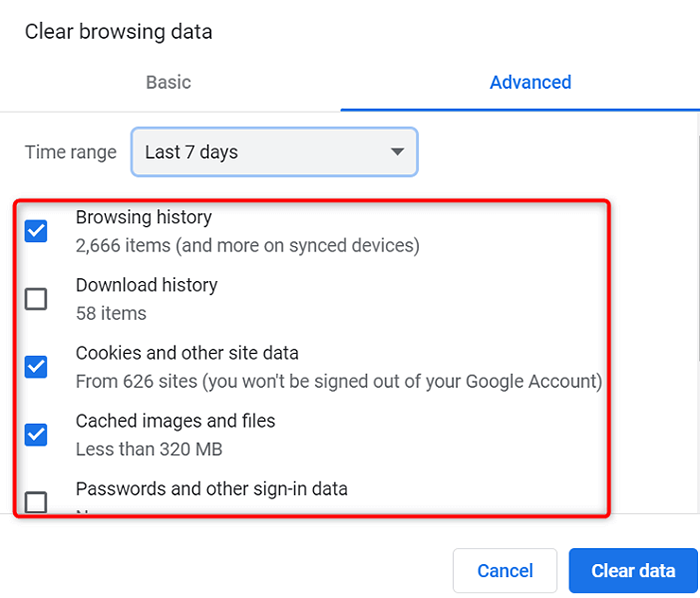
- Setelah item Anda dipilih, pilih Hapus data tombol di bagian bawah.
- Dibuka kembali Chrome Setelah data Anda hilang, dan browser Anda harus berfungsi sebagaimana dimaksud.
Menyelesaikan kesalahan "Perubahan Jaringan Chrome terdeteksi" itu mudah
Anda tidak perlu khawatir tentang mengubah jaringan Anda atau membuat perubahan signifikan pada PC Anda jika browser chrome menampilkan kesalahan “perubahan jaringan terdeteksi”. Itu karena, dalam kebanyakan kasus, Anda dapat menyelesaikan masalah dengan mengutak -atik beberapa opsi di sana -sini di sistem Anda.
Setelah selesai, browser Anda akan mulai memuat situs Anda seperti yang telah dilakukan sampai Anda mengalami kesalahan. Semoga beruntung!
- « Cara mentransfer data whatsapp dari android ke iPhone
- 10 alternatif gratis untuk sistem operasi windows »

